というか、クレジットカード決算のみ、アカウント作成無しの仕組みを自分で作ることができるの?
継続課金システムを構築して、オンラインサロンを自分で作る方法を知りたい。
こういった疑問に答えます。
私自身も、WordPress×Stripe×Slackの3つのツールを用いて、継続課金システムの仕組みを自分のHP内で作り、自己商品の販売をおこなっています。
今回はその実体験にもとづいて、継続課金システムの作り方、オンラインサロンの始め方に関して解説します。
継続課金システムの構築化のサポートをおこないます
この記事では、継続課金システムの構築方法を説明していますが、継続課金システム構築化の経験のある私がサポートをおこなうことも可能です。
継続課金システムの作り方【WordPress×Stripe】
継続課金システムを作るなら、「WordPress×Stripe」がいいです。
なぜかというと、WordPressにプラグインを追加するだけで、ネット販売の仕組みを構築化することができるからです。
具体的には、以下の5つの作業が必要になります。
- 「WordPress」でHPを作成
- 「Stripe」のアカウントを取得
- 「WP Full Stripe」の購入
- 「WP Full Stripe」の設定
- 「継続販売する商品」の作成
今回の方法なら、クレジット決算のみ+アカウント作成無しの仕組みを自分で作ることができます。
なお、①〜④までの手順については、以下の記事で解説しているので、こちらを参考にしてください。
.001-11-320x180.jpeg)
手順⑤:継続販売する商品の作成
「商品作成」の流れは、以下のとおり。
- 「Full Stripe→Subscriptions」で商品の作成
- 「Subscription Forms」で作成した商品の登録と詳細設定をおこなう
- 「固定ページ→新規追加」で、取得したリンクを貼り付ける
- 固定ページで公開する前に、「Test」をおこなう
- 問題なければ「Full Stripe settings」で「Liveモード」にする
①:「Full Stripe→Subscriptions」で商品の作成・リンク取得
「Subscription Plans」のタブを選択して、「+Create Subscription Plan」をクリックする。
.023.jpeg)
継続課金システムに必要な情報を入力する。
.024-1.jpeg)
- ID:商品名を入力(管理者用)*ローマ字のみです
- Display Name:商品名を入力(購入者用)*日本語OK
- Payment Currency:通貨をJapanese Yen(JPY)に変更
- Payment Amount:請求する金額を入力(税込価格)
- Setup Fee:初期費用を請求する場合は入力(なければ0でOK)
- Payment interval:請求する頻度を選ぶ(毎週・毎月・毎年)
- Payment Interval Count:請求する間隔を入力(1ヶ月に1回→1・3ヶ月に1回→3)
- Payment Cancellation Count:支払い回数を入力する(回数制限なし→0・3回支払い→3)
- Trial Period Days:課金されるまでの試用期間がある場合は入力(試用期間なし→0・30日後に課金開始→30)
以上で、設定が終了です。
「Create Form」をクリックして設定を保存すると、商品一覧画面に切り替わります。
.025.jpeg)
商品一覧画面に、設定した商品名が表示されていればOKです。
.026.jpeg)
②:「Subscription Forms」で作成した商品の登録と詳細設定をおこなう
「Subscription Form」のタプを選択して、「+Create inline form」をクリックする。
.027-1.jpeg)
「payment」のタブを選択して、商品名の入力(ローマ字のみ)、決算日の選択、継続課金する商品を選択する。*ここでは毎月1日を決算日にしています。
.028.jpeg)
「Finance」のタブの設定に関しては、とりあえずデフォルトのままでOKです。
.029.jpeg)
「Appearance」タブを選択して、申し込みフォームで使用されるボタンテキストの入力をする(例:申し込む・購入する・入会する・etc…)
.030.jpeg)
「Custom Fields」のタブでは、追加したい項目を簡単に増やすことができます。
また、「Make Custom Input Fields Required?」をYesにすると、追加項目を必須入力にすることができます。
.031.jpeg)
「Actions after payment」のタブでは、支払い完了メールの設定ができます。
支払い完了メールを自分宛にも届けたい場合は、「Yes」にチェックを入れます。
.032.jpeg)
以上で、設定が終了です。
「Create Form」をクリックして設定を保存します。
支払い完了メールの設定
支払い完了メールの設定は、「Full Stripe→settings」の「Email Notifications」のタブを選択しておこないます。
継続課金の場合は、「Subscription receipt」を選択すると自由にメッセージを変更することができます。
「Email Sender Address」に通知が欲しいメールアドレスを入力して、「Send Copy Emails?」の一番右側にチェックを入れると、購入者に送られたメッセージのコピーが届くようになります。
.033.jpeg)
以上で、設定が終了です。
「変更を保存」をクリックして設定を保存します。
返信メールの文面について
私の場合は、返信メールの文面については、以下のように設定しています。
この度はお申し込みいただき、ありがとうございます。
<html><body><p>この度はお申し込みいただき、ありがとうございます。</p>
<p>・お支払い金額 : %AMOUNT%/月額</p></body></html>
<p>申し込み確認後、原則3日内に連絡させて頂きます。</p>
<p>3日以内に返信がない場合は、お手数ですが再度ご連絡をいただければ幸いです。</p>
<p>その他、ご不明な点がある場合はお問い合わせから、直接ご連絡ください。</p>
<p>———————————————–</p>
<p>Life-Climber朝比奈</p>
HP:https://life-climber.com<br>
③:「固定ページ→新規追加」で、取得したリンクを貼り付ける
「Full Stripe→Subscription→Subscription Formのタブ」を選択して、リンクを取得します。
.034.jpeg)
「固定ページ→新規追加」で、取得したリンクを貼り付けます。
.035.jpeg)
④:固定ページで公開する前に、「Test」をおこなう
「プレビュー」を確認すると、以下のようなフォームが完成しているはずです。
固定ページを公開する前に、「プレビュー画面」で動作テストをおこないましょう。
.036.jpeg)
「Card info」について
「Card info」の項目は、テスト環境で利用できるクレジットカード番号を入力します。
有効期限は現在より未来の年月日を、セキュリティコードはなんでもいいです。
| Visa | 4242424242424242 |
| MasterCard | 5555555555554444 |
| American Express | 378282246310005 |
| Diner’s Club | 30569309025904 |
| JCB | 3530111333300000 |
⑤:「Stripeにログイン→支払い」で支払いの確認をする
Stripeにログインして、支払いがおこなわれているか確認します。(テストデータで確認)
.037.jpeg)
ステータスが有効になっていて、設定したメールアドレスに、支払い完了のメール(コピー)が届いていれば問題なしです。
⑥:問題なければ「full settings」で「Liveモード」にする
最後に、「API mode」を「Test→Live」に切り替えれるのを忘れずに!
.022.jpeg)
以上。
これで継続課金システムの構築化が完成です。
継続課金システムが構築できれば「オンラインサロンを自分で作る」ことも可能
WordPress×Stripeで継続課金システムが構築できれば、オンラインサロンを自分で作ることが可能になります。
理由は、以下のとおり。
- WordPress:HPを使っての集客や、オンラインサロンの説明などができる
- Stripe:集金・返金・継続課金の停止などができる
このように、WordPress×Stripeがあれば、オンラインサロンの骨組みを組み立てることができるんです。
とはいえ、WordPress×Stripeだけでは、オンラインサロンを運営するには不十分なので、もう一つツールが必要になります。
オンラインサロンにオススメのコミュニケーションツール「Slack」
Slackをオススメする理由は、目的別に部屋をつくることができるから。
たとえば…
- 自己紹介部屋→入会した人が自己紹介する部屋
- 雑談部屋→サロンメンバーが雑談する部屋
- イベント部屋→イベントの計画や告知などをする部屋
- etc…
この他にも、オンラインサロンの特色や目的に合わせて、さまざまな部屋を作ることができます。
またSlackには、ファイルの共有や音声・ビデオ電話、ダイレクトメッセージなどの機能もあります。
しかも、Slackならこれらの機能を、無料で利用することができるんです。
WordPress×Stripe×Slackで自分で商品販売できる
実際、今なら各種ツールを利用することで、HPをつくる、商品を販売する、決算システムをつくる、有料のコミュニティをつくるなど、個人でも簡単に商品販売の仕組み化することができます。
あとは、「行動する」「行動しない」を選ぶだけ。
これを読んでいる人は、未来をきり開くためにも、ぜひ「行動する」を選んでほしいです。
継続課金システムの構築化のサポートをおこないます
この記事では、継続課金システムの構築方法を説明していますが、継続課金システム構築化の経験のある私がサポートをおこなうことも可能です。

.002-640x360.jpeg)
.001-14-640x360.jpeg)
.001-640x360.jpeg)
.002-640x360.jpeg)
.001.jpeg)
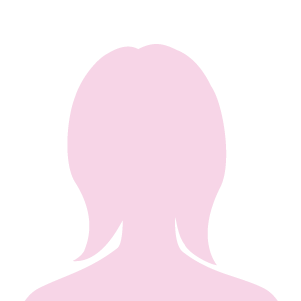
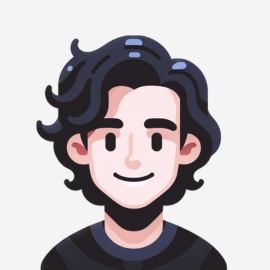

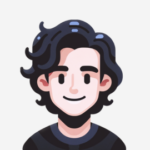
.002-320x180.jpeg)
.002-320x180.jpeg)
.001-14-320x180.jpeg)
.001-320x180.jpeg)